Lenovo System Update: Aggiorna i driver, BIOS, e le applicazioni
Lenovo System Update: Aggiorna i driver, BIOS, e le applicazioni
Lenovo System Update: Aggiorna i driver, BIOS, e le applicazioni
Lenovo System Update ti fa risparmiare tempo e fatica automatizzando il processo di ricerca e installazione degli ultimi driver, BIOS e altre applicazioni. Avere gli ultimi download e driver aiuta a ottimizzare le prestazioni del tuo sistema Lenovo.
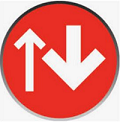
- ThinkVantage System Update (TVSU) è ora Lenovo System Update.
- Per gli amministratori IT, le informazioni su Lenovo System Update sono disponibili su:
- Lenovo System Update è per i sistemi Windows 10, 11. (Nota: Windows 10 IoT non è supportato.)
- Android: Visita: Android Matrice di Aggiornamento
- Linux: Visita support.lenovo.com, seleziona il prodotto > clicca Drivers & software -> Aggiornamento Manuale. Controlla se ci sono aggiornamenti Linux driver per il tuo sistema (cerca Linux nella casella di ricerca).
Ottieni Lenovo System Update
Clicca il pulsante per scaricare:
Nota: È richiesto Microsoft .NET Framework versione 4.0 o superiore affinché System Update funzioni correttamente.
Come eseguire Lenovo System Update
Guarda i nostri video per ulteriori informazioni:
Think Prodotti con Windows 10 e 11:
1. Clicca il pulsante Start > Tutti i Programmi > Lenovo > Lenovo System Update.
Nota: Controlla Aggiungi il collegamento al programma Lenovo System Update al menu Start durante l'installazione per aggiungere al menu Start .

Oppure
2. Apri Pannello di Controllo > Lenovo - Aggiornamento e Drivers.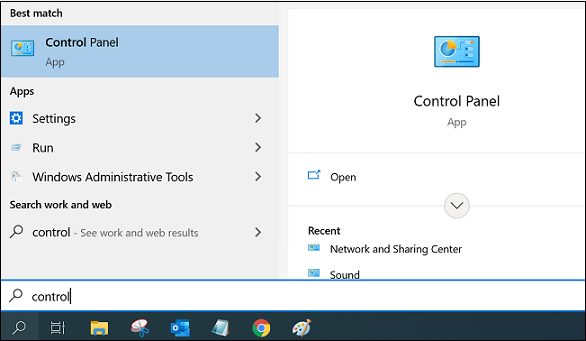

Idea Prodotti
1. Clicca il pulsante Start > Tutti i Programmi > Lenovo Care, e esegui Aggiorna il tuo sistema.
Passo 2: Clicca il pulsante Avanti nella finestra di Benvenuto per Ottenere nuovi aggiornamenti o clicca il link Ottieni nuovi aggiornamenti nel menu situato a sinistra della finestra.
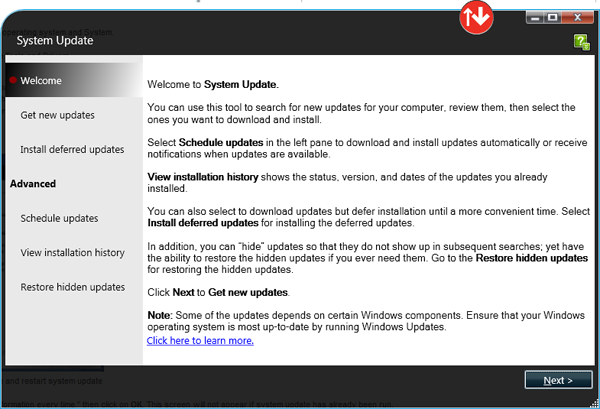
* L'applicazione System Update potrebbe dover essere aggiornata. Clicca Sì per aggiornare e riavviare system update
Passo 3: Se richiesto, clicca OK per consentire l'invio delle informazioni sul tuo computer al Centro Assistenza Lenovo. Seleziona l'opzione Non chiedermelo di nuovo. Accetto di inviare queste informazioni ogni volta. per evitare che questo messaggio appaia di nuovo.
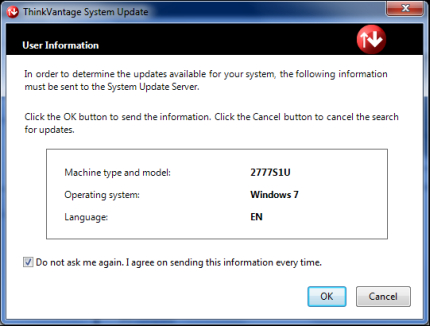
Passo 4: La finestra di Ricerca Aggiornamenti mostra il progresso del processo di ricerca.
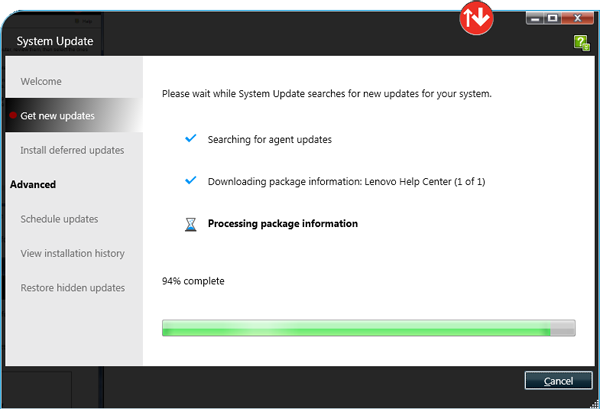
Passo 5: Seleziona Accetto questo Avviso di Licenza per tutti i pacchetti futuri. Non mostrarmi più questo Avviso di Licenza., quindi clicca Ok.
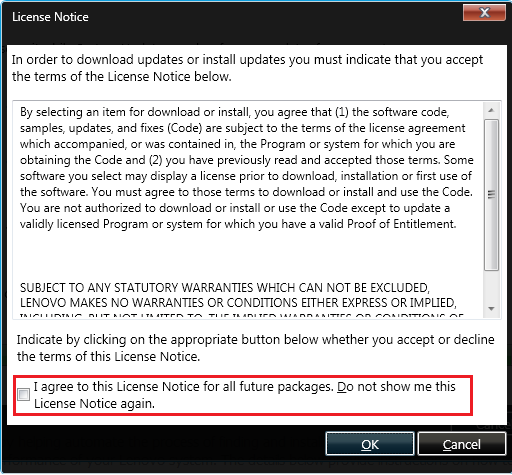
Passo 6: Rivedi ogni scheda e seleziona gli aggiornamenti necessari.
- Aggiornamenti Critici - Sono aggiornamenti che devono essere installati
- Aggiornamenti Raccomandati - Sono aggiornamenti che devono essere esaminati e installati
- Aggiornamenti Facoltativi - Sono aggiornamenti che devono essere esaminati e installati
- Extra - Questo normalmente contiene opzioni per il tuo sistema. Può contenere sia accessori che software
Scegli l'aggiornamento/i che desideri installare, quindi clicca Avanti.
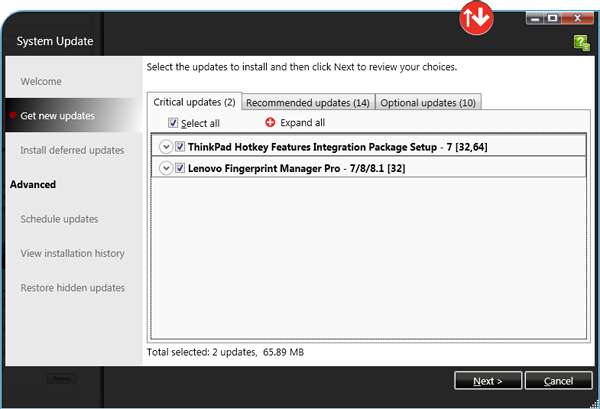
Passo 7: Rinvia Installazione (solo download).
- Rinviare l'installazione scaricherà solo l'aggiornamento e non installerà gli aggiornamenti.
- Clicca sulla scheda aggiornamenti e clicca il pulsante freccia per espandere o il pulsante espandi tutto per visualizzare i dettagli driver.
- Controlla la casella Rinvia installazione (solo download) .
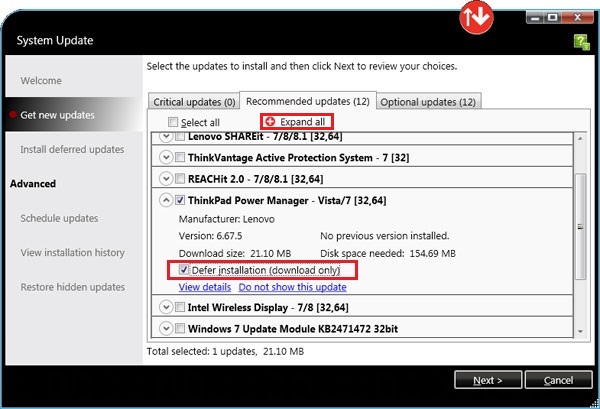
- Clicca Avanti > Scarica.
- Una volta completato il download, clicca il link Installa aggiornamenti rinviati nel menu situato a sinistra della finestra.
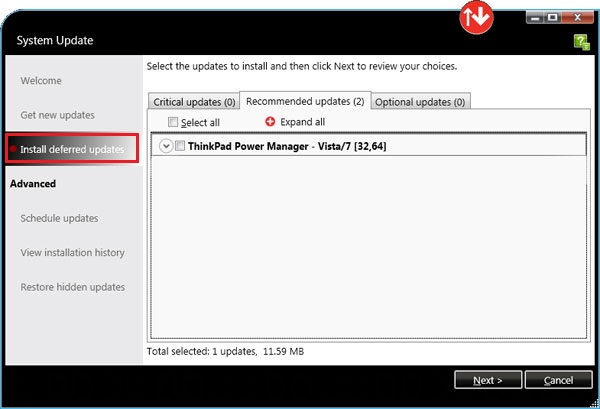
- Controlla gli driver che desideri installare e clicca Avanti > Installa.
Risoluzione dei problemi di Lenovo System Update
- Verifica di eseguire la versione corretta di System Update. Seleziona Aiuto nell'angolo in alto a destra, quindi seleziona informazioni.
Windows 10 e 11 richiedono Versione 5.0 o successiva. (Nota: Windows 10 IoT non è supportato.) - Verifica di poter accedere a Internet.
- Verifica nel BIOS che le informazioni sul sistema siano il modello e il tipo corretti. Il tuo modello e Tipo si trovano sul fondo del tuo sistema. Puoi accedere al BIOS sulla maggior parte dei sistemi premendo F1 all'avvio. Alcuni sistemi utilizzano altri tasti. Il tasto richiesto verrà mostrato quando il sistema si accende.
- Reinstalla System Update scaricando la versione corretta da Lenovo System Update per Windows 11, 10 (32-bit, 62-bit).
Nota: Esegui Windows Aggiornamento prima di utilizzare Lenovo System Update. Quando utilizzi Lenovo System Update, alcuni degli aggiornamenti dipendono da determinati componenti Windows. Per ulteriori informazioni su Windows Aggiornamento, vai a:
Note Importanti
- Lenovo System Update viene utilizzato per aggiornare/installare Lenovo driver, BIOS e applicazioni.
- Lenovo System Update dovrebbe essere utilizzato per aggiornare il tuo sistema dopo una nuova configurazione o re-imaging.
- Si raccomanda di non installare gli aggiornamenti BIOS insieme ad altri aggiornamenti.
- Lenovo System Update potrebbe dover essere eseguito più volte per garantire che tutti gli aggiornamenti siano stati scaricati e installati correttamente.
- Lenovo System Update è supportato sui seguenti sistemi:
- ThinkPad
- ThinkCentre
- ThinkStation
Articoli Correlati
- [Video] Lenovo Vantage Panoramica
- [Video] Come ottenere gli ultimi driver e BIOS con Lenovo Vantage
- Dispositivi Drivers: Domande Frequenti (FAQ)
- Come aggiornare il sistema BIOS
- Come navigare e scaricare software Lenovo o driver dal Sito di Supporto
- Lenovo Service Bridge: Rileva automaticamente il tipo di sistema e il numero di serie per un'esperienza di supporto Lenovo migliorata
- Lenovo Vantage: Usare il tuo PC è diventato più facile
- Argomenti Popolari: Suggerimenti per PC
Il tuo feedback aiuta a migliorare l'esperienza complessiva